Anpassung der Workload
Auf der Seite Anpassung der Workload (früher bekannt als Anpassung der Infrastruktur) können Sie die Bereitstellungs- und Dimensionierungsaspekte Ihrer Bereitstellungsgruppe auf der Grundlage der Ressourcenauslastung analysieren. Basierend auf dieser Analyse können Sie:
- Die Ausgaben für ungenutzte Ressourcen reduzieren
- Identifizieren Sie die Nettoaktivnutzung der Maschine, die auf der Grundlage der durchschnittlichen Maschinenbetriebszeit und der Nettoverschwendungszeit berechnet wird.
- Ermitteln, ob die Anzahl der Maschinen angesichts der Nutzung in der angegebene Bereitstellungsgruppe zu hoch, zu niedrig oder richtig dimensioniert ist
- Identifizieren, ob die Auslastung hauptsächlich von Hauptbenutzern verursacht wird (dies wird durch eine höhere Auslastung der Computer mit den fünf höchsten Perzentilwerten im Vergleich zum Rest der Gruppe angezeigt)
Sie können die Methode zur Anpassung der Workload wie folgt filtern:
- Bereitstellungsgruppe — Sie können nach Bereitstellungsgruppen für Betriebssysteme mit einer oder mehreren Sitzungen filtern
- Tags: Tags sind die Tag-Namen, die auf die Maschine angewendet werden. Sie können also Maschinen mit denselben Tags filtern. Sie können mehrere (bis zu fünf) Tags auswählen. Wenn Sie mehrere Tags auswählen, können Sie nach allen Maschinen filtern, auf die mindestens eines dieser ausgewählten Maschinen-Tags angewendet wurde.
- Zeitraum: Sie können die Daten für die letzten 24 Stunden, 7 Tage und 30 Tage filtern.
Die Seite Anpassung der Workload bietet:
- Einblick in die aktive Netznutzung der Maschine
- Insight in die Auslastungsdetails
- Einblick in die Details von Hauptbenutzern und Export dieser Daten
- Zusammenfassung der Ressourcenauslastung
- Trends bei der Ressourcenauslastung
Die auf dieser Seite angezeigten aggregierten Daten werden wie folgt aktualisiert:
- Stündlich für die Filter “Letzte 24 Stunden” und “Letzte 7 Tage”
- Täglich für den Filter “Letzte 30 Tage”
Klicken Sie im linken Menü auf der Homepage auf die Registerkarte Kostenoptimierung. Und dann klicken Sie auf die Registerkarte Anpassung der Workload, um die Seite Anpassung der Workload aufzurufen.
Sie können auch im Abschnitt Infrastrukturdetails in der Registerkarte Kostenoptimierung > Kosteneinsparungen auf den Link Anpassung dieser Bereitstellungsgruppe klicken, um auf die Seite Anpassung der Workload zuzugreifen.
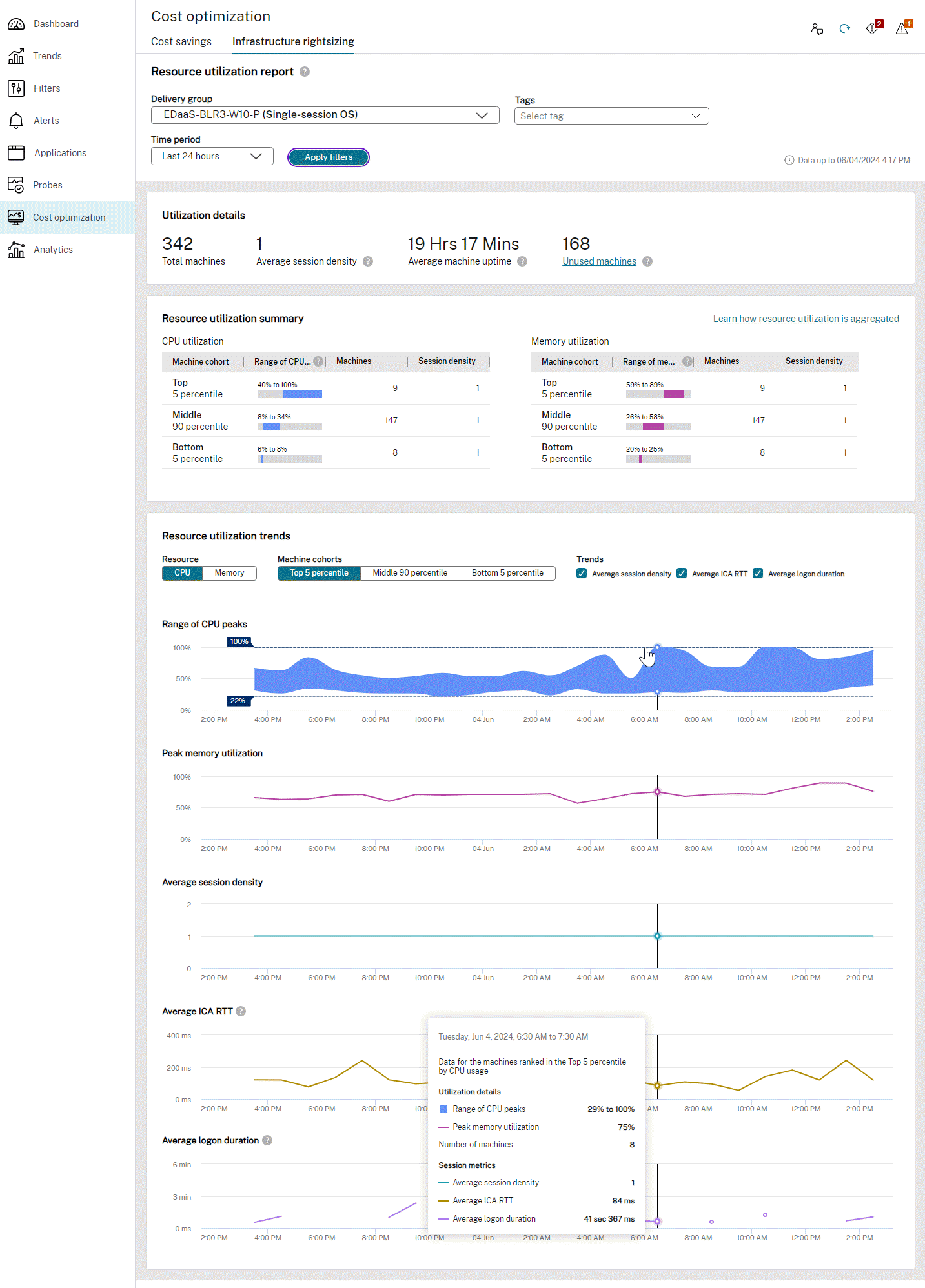
Die Seite Anpassung der Workload beinhaltet:
- Aktive Nettonutzung der Maschine
- Auslastungsdetails
- Zusammenfassung der Ressourcenauslastung
- Trends bei der Ressourcenauslastung
Nettonutzung der Maschine: In diesem Abschnitt werden detaillierte Informationen zur Maschinennutzung angezeigt, sodass Sie die Kosten optimieren können. Administratoren können anhand der durchschnittlichen Nettobetriebsdauer der Maschinen in einer Bereitstellungsgruppe ermitteln, welche Energieverwaltungs- und Abrechnungsstrategien am besten geeignet sind, um maximale Einsparungen zu erzielen. Die aktive Nettoauslastung wird berechnet, indem der gesamte Betriebszeitverlust von der durchschnittlichen Maschinenverfügbarkeit abgezogen wird. Alle Zeiten sind in Minuten angegeben.
Der Abschnitt Aktive Nettonutzung der Maschine enthält Folgendes:
- Prozentsatz der aktiven Nettonutzung: Die tatsächliche Zeit, zu der Benutzer das Gerät aktiv genutzt haben. Dies ist die Dauer, in der mindestens eine Sitzung aktiv war, während das Gerät eingeschaltet war.
- Durchschnittliche Maschinenverfügbarkeit: Die Gesamtzeit, in der die Maschine eingeschaltet war.
- Keine Sitzung: Die verschwendete Betriebszeit, weil keine aktiven Sitzungen vorhanden sind.
- Leerlaufzeit: Die verschwendete Betriebszeit aufgrund inaktiver Sitzungen. Dies ist die Zeit, in der alle Sitzungen auf der Maschine inaktiv sind.
- Zeit getrennter Verbindungen: Die vergeudete Betriebszeit aufgrund getrennter Sitzungen. Dies ist die Zeit, zu der alle Sitzungen auf der Maschine getrennt werden.
Auslastungsdetails: Dieser Abschnitt enthält Details zur Auslastung der ausgewählten Bereitstellungsgruppe und der ausgewählten Tags. Sie können die Details der letzten 24 Stunden, 7 Tage und 30 Tage anzeigen. Der Abschnitt “Auslastungsdetails” enthält Details für die gesamte Dauer des ausgewählten Zeitfilters. Wenn beispielsweise 7 Tage ausgewählt ist, entspricht die Gesamtzahl der Maschinen der Gesamtzahl der Maschinen, die zu einem beliebigen Zeitpunkt während der 7 Tage eingeschaltet waren. Der Abschnitt Auslastungsdetails enthält Folgendes:
- Maschine insgesamt: Zeigt die Gesamtzahl der Maschinen an. Dazu gehören alle Maschinen, die während des ausgewählten Zeitraums eingeschaltet wurden. Wenn beispielsweise “7 Tage” ausgewählt ist, entspricht die Gesamtzahl der Maschinen allen Maschinen, die zu irgend einem Zeitpunkt während der 7 Tage eingeschaltet waren.
- Durchschnittliche Sitzungsdichte: Dies ist ein Durchschnittswert für die Anzahl der Maschinen und für den ausgewählten Zeitraum. Er bezieht sich auf die Höhe der Sitzungslast einer Maschine, die sich auf die für Sitzungen verfügbare Ressource auswirkt.
- Durchschnittliche Maschinenbetriebszeit: Dies ist das Verhältnis der Gesamtbetriebszeit der Maschinen mit Energieverwaltung zum ausgewählten Zeitraum. Sie gibt pro Maschine an, wie viel Zeit die Maschine pro Tag aktiv war. Angenommen, es gibt zwei Maschinen in einer Bereitstellungsgruppe oder im ausgewählten Tag, und eine Maschine wurde 24 Stunden lang verwendet und die andere Maschine wurde 1 Stunde lang verwendet. Die durchschnittliche Maschinenverfügbarkeit beträgt 12 Stunden 30 Minuten. In diesem Beispiel lautet der ausgewählte Filterwert “Letzte 24 Stunden”.
- Nicht verwendete Maschinen: Zeigt die Anzahl der Maschinen an, die im ausgewählten Zeitraum keine Sitzungen hatten, aber eingeschaltet waren. Klicken Sie auf den Link Nicht verwendete Maschinen, um die Registerkarte Filter zu öffnen, auf der Sie alle Maschinen in derselben Bereitstellungsgruppe anzeigen können, die derzeit eingeschaltet sind und keine Sitzungen haben.
Zusammenfassung der Ressourcenauslastung: Dieser Abschnitt enthält eine Zusammenfassung darüber, wie die Ressourcen für die ausgewählte Bereitstellungsgruppe und für die ausgewählten Tags genutzt wurden. Sie können mehrere (bis zu fünf) Tags auswählen. Sie können die Details der letzten 24 Stunden, 7 Tage und 30 Tage anzeigen. Die Maschinen werden anhand der Auslastung eingestuft. Der Abschnitt Zusammenfassung der Ressourcenauslastung enthält Details zur CPU-Auslastung und Speicherauslastung für die Maschinen mit aktiven Sitzungen. Dieser Abschnitt bietet auch eine Option zum Identifizieren von Hauptbenutzern und hilft Ihnen beim Exportieren der Hauptbenutzerdaten.
-
CPU-Auslastung:
- Maschinenkohorte — Stellt Informationen zu den Maschinengruppen bereit, die je nach CPU-Auslastung in die oberen, mittleren und unteren Kategorien unterteilt sind. 5 % der am häufigsten verwendeten Maschinen sind unter Top 5 Perzentil kategorisiert, 5 % der am wenigsten genutzten Maschinen werden unter Bottom 5 Perzentil kategorisiert, und die restlichen 90 % werden unter Mittleres 90-Perzentil kategorisiert.
- Bereich der CPU-Spitzen: Zeigt den Bereich der CPU-Spitzen auf der Grundlage der Auslastung an, die der Maschinenkohorte entspricht.
- Maschinen: Zeigt die Anzahl der Maschinen an, die der Maschinenkohorte entsprechen.
- Sitzungsdichte: Zeigt die Sitzungsdichte an, die der Maschinenkohorte entspricht.
-
Speicherauslastung:
- Maschinenkohorte: Stellt Informationen zu den Maschinengruppen bereit, die je nach Speicherauslastung in die oberen, mittleren und unteren Kategorien unterteilt sind. 5 % der am häufigsten verwendeten Maschinen sind unter Top 5 Perzentil kategorisiert, 5 % der am wenigsten genutzten Maschinen werden unter Bottom 5 Perzentil kategorisiert, und die restlichen 90 % werden unter Mittleres 90-Perzentil kategorisiert.
- Bereich der Speicherspitzen: Zeigt den Bereich der Speicherspitzen auf der Grundlage der Auslastung an, die der Maschinenkohorte entspricht.
- Maschinen: Zeigt die Anzahl der Maschinen an, die der Maschinenkohorte entsprechen.
- Sitzungsdichte: Zeigt die Sitzungsdichte an, die der Maschinenkohorte entspricht.
-
Hauptbenutzer identifizieren – Mit dieser Option können Sie die Details von Hauptbenutzern exportieren.
Hinweis: >
Dieses Feature ist derzeit nur für Bereitstellungsgruppen mit Einzelsitzungs-OS verfügbar.
Die Exportdaten umfassen Benutzername, Gesamtanzahl der Sitzungen, Durchschnittliche Sitzungsdauer (Min.), Spitzen-CPU-Auslastung (%) und Spitzenspeicherauslastung (%).
Diese Verbesserung bietet wertvolle Einblicke in die Ressourcennutzung und hilft bei der Optimierung der Infrastrukturkosten, indem sie eine effiziente Ressourcenzuweisung basierend auf dem Benutzerverhalten gewährleistet.
Die folgende Tabelle enthält Informationen zu den möglichen Aktionselementen, die Sie auf der Grundlage der Werte im Abschnitt Zusammenfassung der Ressourcenauslastung ausführen können:
| Szenario | Aktionselement |
|---|---|
| Die CPU-Auslastung ist höher | Erhöhen Sie die CPU-Spezifikationen der Bereitstellungsgruppe. Oder identifizieren Sie die Benutzer mit höherer Auslastung und verschieben Sie sie in eine andere Bereitstellungsgruppe mit besseren Spezifikationen. |
| Die CPU-Auslastung ist geringer | Verringern Sie die CPU-Spezifikation der Bereitstellungsgruppe. |
| Die Speicherauslastung ist höher | Erhöhen Sie die Speicherspezifikationen der Bereitstellungsgruppe. |
| Die Speicherauslastung ist geringer | Verringern Sie die Speicherspezifikation der Bereitstellungsgruppe. |
Wie werden die Daten im Abschnitt “Zusammenfassung der Ressourcenauslastung” aufgefüllt?
Die Daten im Abschnitt “Zusammenfassung der Ressourcenauslastung” werden auf der Grundlage der Daten in den Trends bei der Ressourcenauslastung aufgefüllt. Die Zusammenfassung enthält nur Details für die Maschinen mit aktiven Sitzungen. Die Zusammenfassung liefert bessere Ergebnisse, wenn mehr als fünf Maschinen vorhanden sind.
Basierend auf der Anzahl der Maschinen in der ausgewählten Bereitstellungsgruppe wird der maximale und minimale Auslastungswert berechnet.
Angenommen, Sie haben “Letzte 7 Tage” als Zeitraum ausgewählt und Sie haben 20 Maschinen in der ausgewählten Bereitstellungsgruppe. Diese 20 Maschinen werden weiter in die obersten 5 Perzentile, mittleren 90 Perzentile und untersten 5 Perzentile unterteilt. Die CPU- und Speicherauslastung wird berechnet, wenn aktive Sitzungen vorhanden sind. In diesem Fall werden beispielsweise die erste und die letzte Maschine in die obersten 5 und die untersten 5 eingeordnet. Die verbleibenden 18 Maschinen werden den mittleren 90 Perzentilen zugeordnet. Da sich in diesem Fall nur eine Maschine in den obersten 5 Perzentilenbefindet, sind der Maximal- und der Minimalwert identisch. Wenn die Kohorte mehr als eine Maschine enthält, basieren der höchste und niedrigste Wert der Kohorte auf dem Maximalwert der Maschine mit dem höchsten Rang in dieser Gruppe und dem Maximalwert der Maschine mit dem niedrigsten Rang in dieser Gruppe.
Wenn Sie CPU als Ressourcentyp auswählen, werden der Bereich der CPU-Spitzen und die Maximale Speicherauslastung für die ausgewählten Maschinen angezeigt.
Wenn Sie “Arbeitsspeicher” als Ressourcentyp auswählen, werden der Bereich der Speicherspitzen und die maximale CPU-Auslastung für die ausgewählten Maschinen angezeigt.
Trends bei der Ressourcenauslastung: Dieser Abschnitt enthält eine grafische Darstellung des Bereichs der CPU-Spitzen, der maximalen Speicherauslastung, der durchschnittlichen Sitzungsdichte, der durchschnittlichen ICA-RTT und der durchschnittlichen Anmeldedauer.
Sie können die Details nach folgenden Kriterien filtern:
- Ressource: CPU und Arbeitsspeicher
- Maschinenkohorten: oberste 5 Perzentile, mittlere 90 Perzentile und unterste 5 Perzentile
- Trends: Durchschnittliche Sitzung, durchschnittliches ICA-RTT, durchschnittliche Anmeldedauer.
Sie können die folgenden Diagramme anzeigen:
- Bereich der CPU-Spitzen: Zeigt den Bereich der CPU-Spitzen in einem Streifen an. Wenn Sie mit der Maus auf einen beliebigen Punkt im Band zeigen, werden der obere und der untere Wert des Bandes angezeigt.
- Maximale Speicherauslastung: Zeigt die höchste Speicherauslastung für die ausgewählten Maschinen und für die ausgewählte Zeit in einem Diagramm an.
- Durchschnittliche Sitzungsdichte: Zeigt die durchschnittliche Sitzungsdichte für die ausgewählten Maschinen und für die ausgewählte Zeit in einem Diagramm an.
- Durchschnittliche ICA-RTT-Zeit: Zeigt die durchschnittliche Roundtripzeit für die Sitzung an. Dieses Diagramm zeigt Unterbrechungen, wenn keine aktiven Sitzungen stattfinden oder wenn Sitzungen getrennt werden.
- Durchschnittliche Anmeldedauer: Zeigt die durchschnittliche Anmeldedauer für die ausgewählten Maschinen und für den ausgewählten Zeitraum in einem Diagramm an. Dieses Diagramm zeigt Daten, wenn eine neue Anmeldung während der ausgewählten Zeit gestartet wird.